Содержание
Как настроить входящие вызовы на Андроид. Часто, приобретая новую модель телефона, многие сталкиваются с необходимостью настроить входящие вызовы. Иногда это вызывает затруднения по нескольким причинам: не было нужды использовать данные функции, или у пользователя появилась более современная модель телефона.
Как настроить входящие вызовы?
В каждом смартфоне есть меню звонков, где вы сможете самостоятельно «поковыряться» в настройках вызовов и подстроить свое устройство под себя.
- Заходим в «Вызовы»
- Жмем на меню вызовов
- Выбираем «Настройки»
Вы сможете увидеть список настроек, но если боитесь навредить устройству, ниже приведены полные инструкции по настройке входящих вызовов.
Как отключить входящие вызовы?
- Заходим в настройки
- Находим иконку «Do Not Disturb» («Не беспокоить»)
- Сдвигаем ползунок вправо, блокировка входящих звонков полностью (включается/выключается вручную)
- Планируем блокирование звонков один раз с помощью ползунка, далее это происходит автоматически (с какого времени, до которого часа, по каким дням недели)
Переадресация входящих вызовов
Возможность переадресовывать входящие вызовы или видеовызовы. Иногда, при смене номера телефона, сталкиваемся с проблемой оповещения абонентов.
- Находим иконку «Трубка» на экране
- Ищем в верхнем правом углу «Настройки»
- Нажимаем на строчку «Ещё» в меню
- Выбираем «Переадресация вызова»
- Определяем режим переадресации, например, «Всегда переадресовывать» (можно выбрать «Переадресация, если занят» или «Переадресация, когда нет ответа», в этом случае она включится автоматически)
- Вводим номер телефона, на который будет прерадресовываться вызов
- Подтверждаем кнопкой «ОК»
Запрет входящих вызовов
Рассмотрим варианты запрещения входящего вызова.
Как добавить номер телефона в черный список?
Телефоны под управлением Андроид оснащены стандартной схемой занесения нежелательных звонков в чёрный список.
- Находим иконку «Телефонной трубки» на главном экране
- Находим «Контакты»
- Кликаем на тот контакт, что хотим заблокировать (заблокированный абонент будет слышать только короткие гудки, если попытается вам дозвониться)
- Ищем кнопку «В чёрный список»
- Выбираем «ОК»
Как отклонить вызов сообщением
В случае, если вы заняты и не можете ответить звонящему, предусмотрена функция отправки сообщения.
- Нажимаем на «Сообщение»
- Выбираем текст сообщения из предложенных
- Отправляем
Сброс вызова кнопкой блокировки
При желании, возможно настроить сброс входящего вызова кнопкой питания
- Заходим в «Настройки»
- Ищем строку «Отбой вызова кнопкой питания»
- Сдвигаем ползунок вправо
Мы постарались осветить наиболее частые вопросы о входящих звонках, встречающиеся в поисковых запросах.
Не смог занести номер в черный список андроид. Что делать?
Если советы не помогли, скачайте приложение Mr Number, установите на телефон. Воспользуйтесь нашими подсказками и добавьте абонента в чёрный список.
Источник: androidmir.org
<index>
В этом разделе хранится вся информация о поступаемых и исходящих звонках. Обычно интерфейс этого приложения достаточно прост. Но Xiaomi сделали оригинальную телефонную книгу, в которой некоторым людям трудно разобраться.
Содержание
Просмотр журнала вызовов
Чтобы попасть в журнал и получить сведения о совершённых или поступивших звонках, нужно:
- Зайти в приложение «Телефон».
- Нажать «Недавние» или «Вызовы» в зависимости от версии телефона.
Здесь находится история вызовов.
Детальная информация о звонке
Помимо абонентского номера, журнал содержит следующую информацию:
- Дату и время (указаны под телефонным номером).
- Исходящий или входящий тип звонка. Если звонили с этого телефона, то после имени будет стоять стрелка, направленная вверх и вправо. При поступившем звонке рядом с датой будет надпись «Входящий».
- Длительность разговора (левее даты).
Xiaomi позволяет узнать сведения не только о последнем звонке. Если нажать на указывающую вправо стрелку, откроется окно всех разговоров с данным абонентом — история вызовов.
Очистить журнал вызовов
Данные о звонках практически не занимают места в памяти устройства, поэтому программа очистки не берёт эти сведения в расчёт. Решение об удалении принимает сам пользователь.
Есть два варианта очистки:
- Удаление всех входящих и исходящих звонков.
- Удаление 1-ого определённого вызова.
Очистить все
Эти данные переместятся в корзину, где останутся на протяжении двух месяцев.
Однако часто возникают сбои в работе приложения, и сведения не сохраняются даже там.
Чтобы удалить всю информацию:
- Зайдите в «Настройки» — «Системные приложения».
- Кликните подпункт «Контакты».
- Нажмите «Управление контактами» или «Дополнительно»( в зависмости от прошивки Xiaomi).
- Нажав «Пакетное удаление», Вы сотрёте все данные о вызовах.
Сведения переместятся в специальную корзину. В журнале они отображаться не будут.
Удалить один звонок
Часто по личным причинам требуется удалить 1 определенный звонок.
Для этого:
- Откройте журнал вызовов.
- Нажмите на нужный номер и удерживайте пару секунд.
- Высветится подменю, в нём выберите «Удалить».
- Система попросит подтверждение.
Сведения об удаленном звонке также будут храниться в корзине определенное время. Восстановить эти данные можно через встроенное приложение.
Добавление номера в контакты
Чаще всего новый номер появляется в контактах после совершения абонентом входящего вызова.
Для создания контакта:
- Зайдите в журнал.
- Найдя нужный номер, нажмите стрелку, направленную вправо (справа от номера).
- В появившемся окне нажмите «+», а затем кликните по кнопке «Создать новый контакт».
- Система потребует указать место, куда владелец желает сохранить контакт.
- Заполните необходимые данные об абоненте.
- Для сохранения сведений нажмите «Ок».
</index>before—>
Если Android не сохраняет историю звонков, то следует искать причину ошибки в работе системы. В некоторых случаях решить проблему помогает только полный сброс устройства, но можно обойтись и менее радикальными методами.
p, blockquote<dp>1,0,0,0,0—>
Данная статья подходит для всех брендов, выпускающих телефоны на Android 10/9/8/7: Samsung, HTC, Lenovo, LG, Sony, ZTE, Huawei, Meizu, Fly, Alcatel, Xiaomi, Nokia и прочие. Мы не несем ответственности за ваши действия.
p, blockquote<dp>2,0,0,0,0—>
Внимание! Вы можете задать свой вопрос специалисту в конце статьи.
p, blockquote<dp>3,0,1,0,0—>Содержание
Сбой в системе
h2<dp>1,0,0,0,0—>
Если журнал звонков неожиданно перестал пополняться новыми звонками, попробуйте перезагрузить телефон. Возможно, в работе Андроид произошли ошибка, которая будет устранена после перезапуска системы.
p, blockquote<dp>4,0,0,0,0—>
- Зажмите кнопку выключения до появления меню.
- Выберите «Перезагрузить».
- Дождитесь повторного запуска системы и совершите новый вызов.
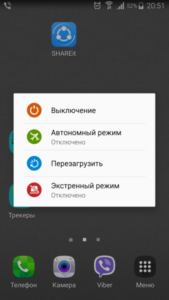
Если причиной сбоя была небольшая ошибка в работе системы, то перезапуск устранит ее и вернет Android в нормальное состояние.
p, blockquote<dp>5,0,0,0,0—>
Статьи в тему:
Как поменять дату на Android
Как записать телефонный разговор на Android
На Android телефоне пропали контакты — как вернуть
p, blockquote<dp>6,1,0,0,0—>
Неправильная дата
h2<dp>2,0,0,0,0—>
Еще одной причиной того, что в журнале не сохраняются вызовы, может быть неправильная дата на телефоне. Время значения не имеет, так как часовые пояса могут быть разными, а вот дата должна быть точной. В противном случае Android будет принимать звонки из прошлого или будущего и не поймет, как их записывать на текущую дату. Чтобы изменить дату:
p, blockquote<dp>7,0,0,0,0—>
- Откройте настройки.
- Зайдите в раздел «Дата и время».
- Включите автоопределение времени и даты по сети или установите данные вручную.

После изменения даты позвоните на любой номер и проверьте, сохранилась ли информация о звонке в журнале вызовов.
p, blockquote<dp>8,0,0,0,0—>
Сброс настроек и перепрошивка
h2<dp>3,0,0,0,0—>
Если с датой все в порядке, то причину ошибки следует искать глубже — в работе самой системы. Устранить серьезный системный сбой можно двумя способами:
p, blockquote<dp>9,0,0,1,0—>
- Сброс настроек к заводскому состоянию.
- Перепрошивка телефона.
После сброса вы получите аппарат «как новый»: без профилей, контактов, контента, приложений, установленных на внутреннюю память. Чтобы не потерять важные данные, сделайте перед сбросом резервную копию. Для отката к первоначальному состоянию:
p, blockquote<dp>10,0,0,0,0—>
- Откройте настройки.
- Зайдите в раздел «Восстановление и сброс».
- Выберите режим «Сброс настроек» и нажмите «Сбросить».
Если сброс настроек не помог, выполните сброс данных с полным откатом к заводским параметрам. После выполнения этой операции вы получите чистый Андроид.
p, blockquote<dp>11,0,0,0,0—>
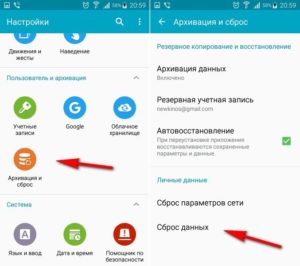
Если сброс не привел к положительному результату, выполните перепрошивку. Можно установить официальную прошивку от производителя устройства или поставить сборку Android, подходящую к модели телефона.
p, blockquote<dp>12,0,0,0,0—> p, blockquote<dp>13,0,0,0,1—>
Установка официальной прошивки (или просто обновление системы) — более безопасная операция, так как поддерживается производителем, а вот различные кастомные сборки Android пользователи ставят на свой страх и риск.
after—></dp></dp></dp></dp></dp></dp></dp></dp></dp></dp></dp></dp></dp></dp></dp></dp>Используемые источники:
- https://upgrade-android.ru/stati/stati/3669-kak-nastroit-vkhodyashchie-vyzovy-na-android.html
- https://phoneoff.ru/instruktsii/vse-funktsii-zhurnala-vyzovov-na-xiaomi
- https://androproblem.ru/polomki/android-ne-sohranyaet-istoriyu-zvonkov.html

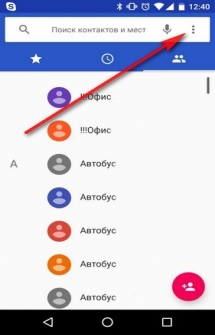
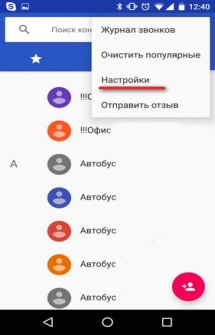
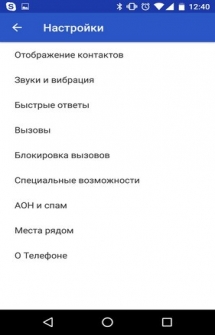
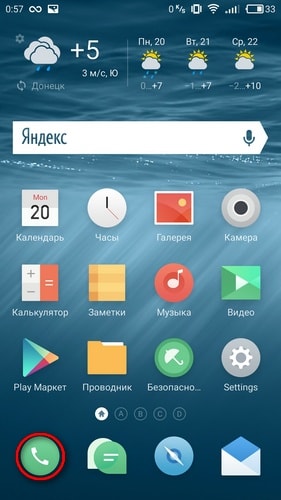
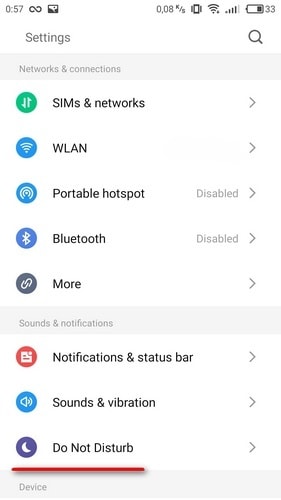
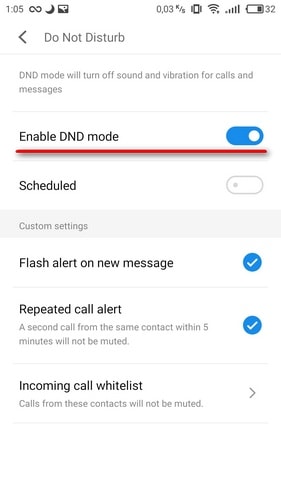
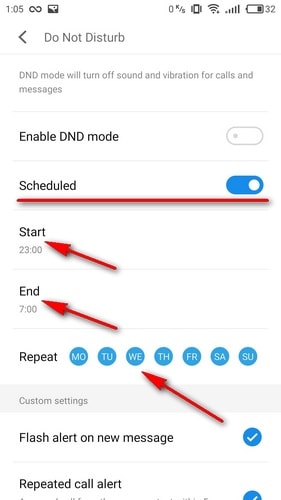
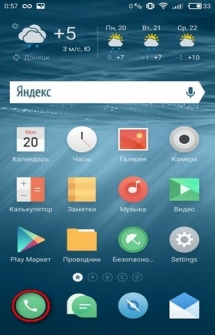
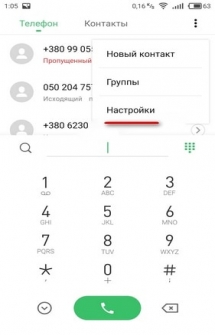
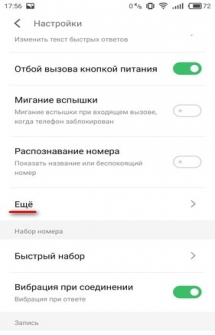

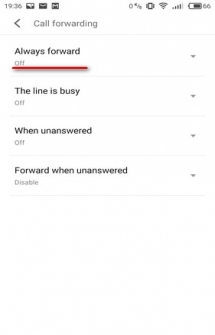
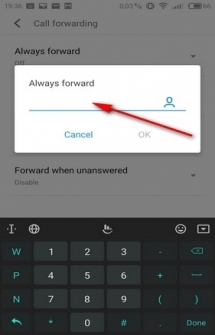
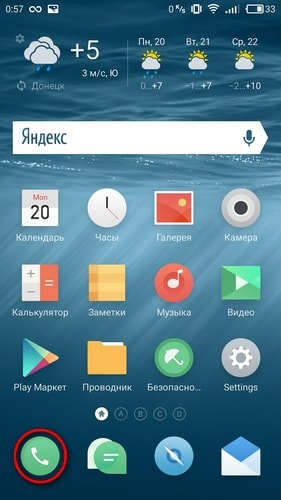
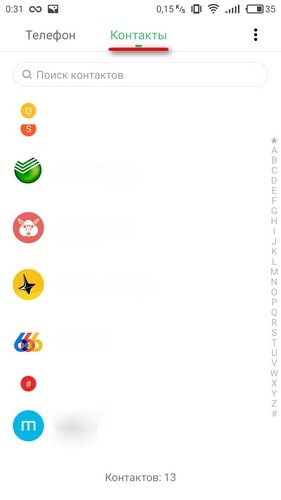
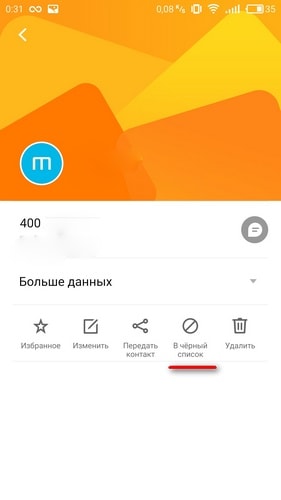
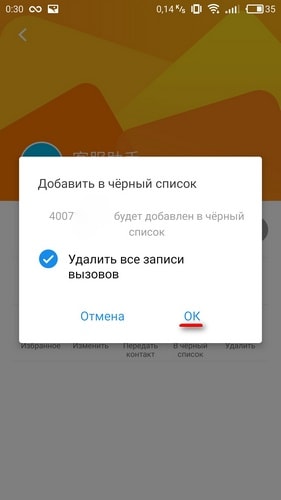
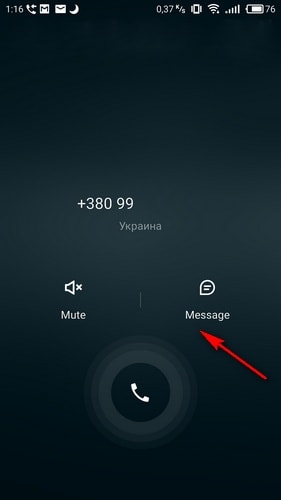
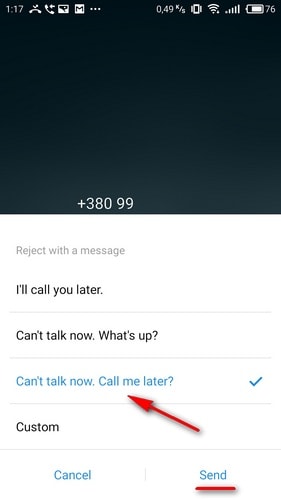
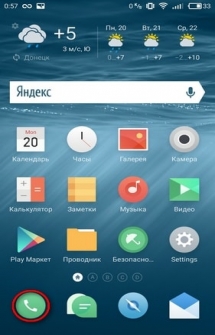
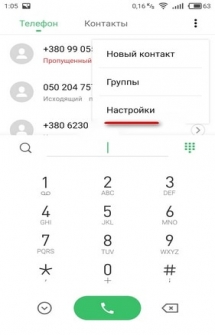
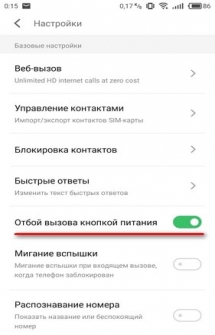
 На вашем домене запрещено звонить на обычные номера — что это такое
На вашем домене запрещено звонить на обычные номера — что это такое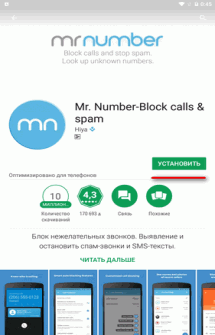
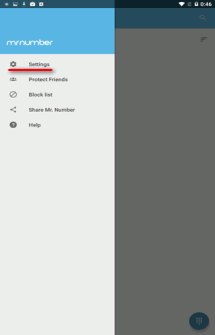
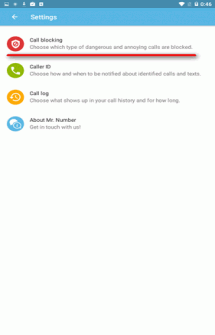
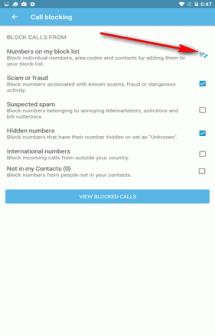
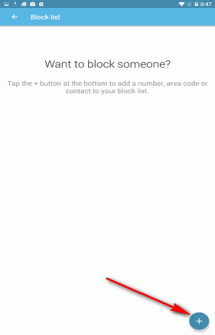
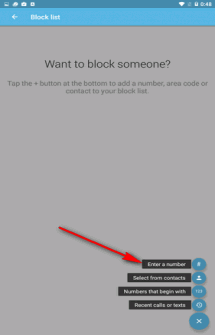
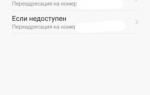 Xiaomi redmi 8A нет имя звонящего — Варианты решения
Xiaomi redmi 8A нет имя звонящего — Варианты решения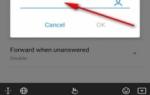 Установка мелодии на звонок в смартфонах Lenovo — практическое решение проблемы
Установка мелодии на звонок в смартфонах Lenovo — практическое решение проблемы


 Переадресация МТС: как настроить самостоятельно
Переадресация МТС: как настроить самостоятельно Как звонить анонимно с Айфона - все способы скрыть номер
Как звонить анонимно с Айфона - все способы скрыть номер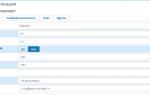 Настройка FreePBX + GoIP
Настройка FreePBX + GoIP Жесткая блокировка смартфона на Android после сброса настроек
Жесткая блокировка смартфона на Android после сброса настроек